컨테이너 애플리케이션 목록
홈 화면 > 프로젝트 선택 > 워크로드 > 컨테이너 애플리케이션 목록
컨테이너화된 애플리케이션의 목록을 조회합니다. 원하는 컬럼 선택 시 해당 컬럼 기준으로 애플리케이션 목록을 정렬해 조회할 수 있습니다.
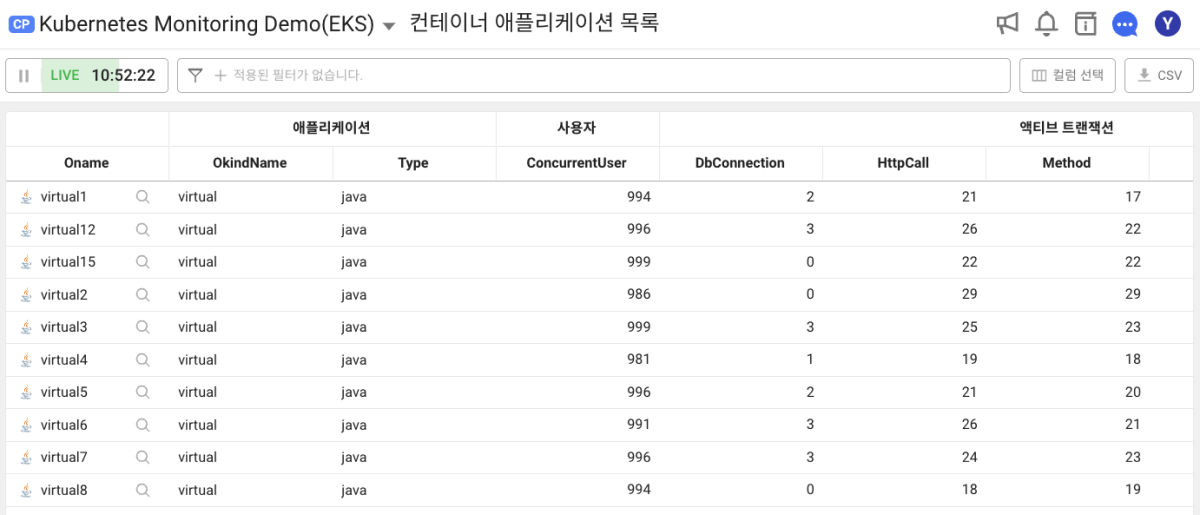
-
10초 주기로 실시간 데이터를 업데이트합니다.
-
검색, 컬럼 정렬, 상세 보기, CSV 파일 다운로드를 제공합니다.
CSV 파일명, kubernetes_application_list_
{pcode}_{timestamp}.csv
노드 목록과 컨테이너 목록 및 Pod 목록과 컨테이너 애플리케이션 목록 등 목록형 메뉴의 메트릭 정보, 필터, 컬럼 선택 안내는 동일합니다.
메트릭 정보
-
원하는 컬럼 위에 마우스 커서를 위치시키면 다음과 같이 해당 컬럼이 제공하는 메트릭 정보를 확인할 수 있습니다.
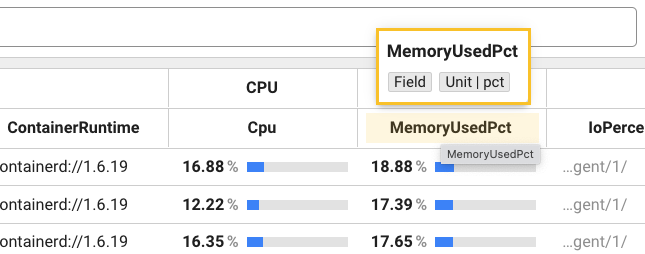
-
컬럼 선택 옵션 화면 내 컬럼 목록에서 컬럼별 메트릭 정보를 확인할 수 있습니다. 원하는 컬럼 위에 마우스 커서를 위치시키면 컬럼 이름 우측에
인포 아이콘이 나타납니다.
인포 아이콘 위에 마우스 커서를 위치시키면 다음과 같이 메트릭 정보를 확인할 수 있습니다.
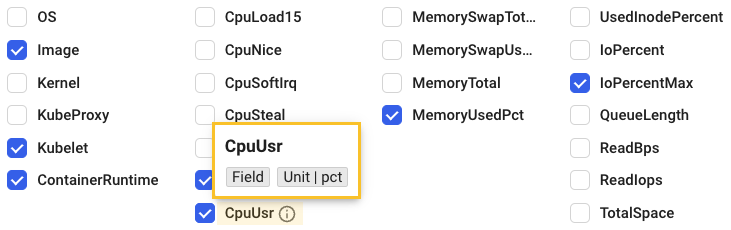
필터
필터 옵션 활용 시 원하는 애플리케이션 목록을 선택해 조회할 수 있습니다. and 조건을 통해 여러 개의 필터를 적용할 수 있습니다.
-
필터 입력 창에서
더하기 아이콘 선택 시 다음과 같이 필터 추가하기 창이 나타납니다.
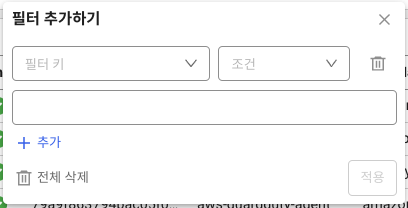
-
필터 키와 조건을 선택하세요.
-
조건에 맞는 값을 선택하세요.
-
-
필터 설정 후 적용 버튼을 선택해 해당 필터를 적용하세요.
-
여러 개의 필터를 추가하려면 필터 입력 창 또는 필터 추가하기 창에서
더하기 아이콘을 선택하세요.
컬럼 선택
컬럼 선택 옵션 활용 시 원하는 애플리케이션 목록 정보를 선택해 목록을 조회할 수 있습니다.
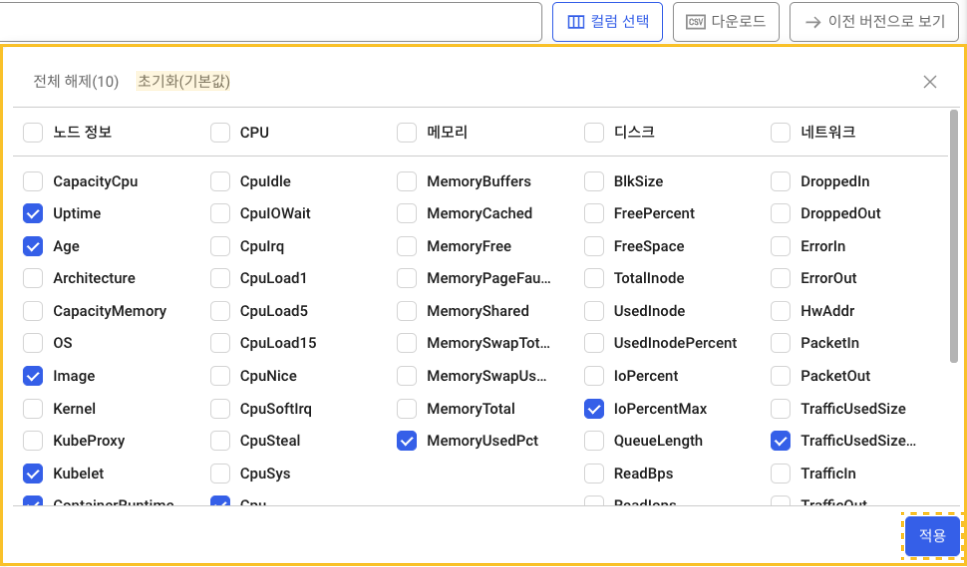
-
선택한 컬럼 목록은 메뉴 재진입 시 유지됩니다.
-
초기화 버튼 선택 시 사전 정의된 기본 주요 지표 컬럼이 선택됩니다. 이 경우 기존 컬럼 선택 내역은 삭제됩니다.
-
컬럼 선택 후 우측 하단 적용 버튼을 클릭 해 선택 내역을 적용할 수 있습니다.
상세 보기
목록에서 조회를 원하는 애플리케이션의 상세 보기 아이콘 선택 시 해당 애플리케이션에 대한 상세 정보를 확인할 수 있습니다.
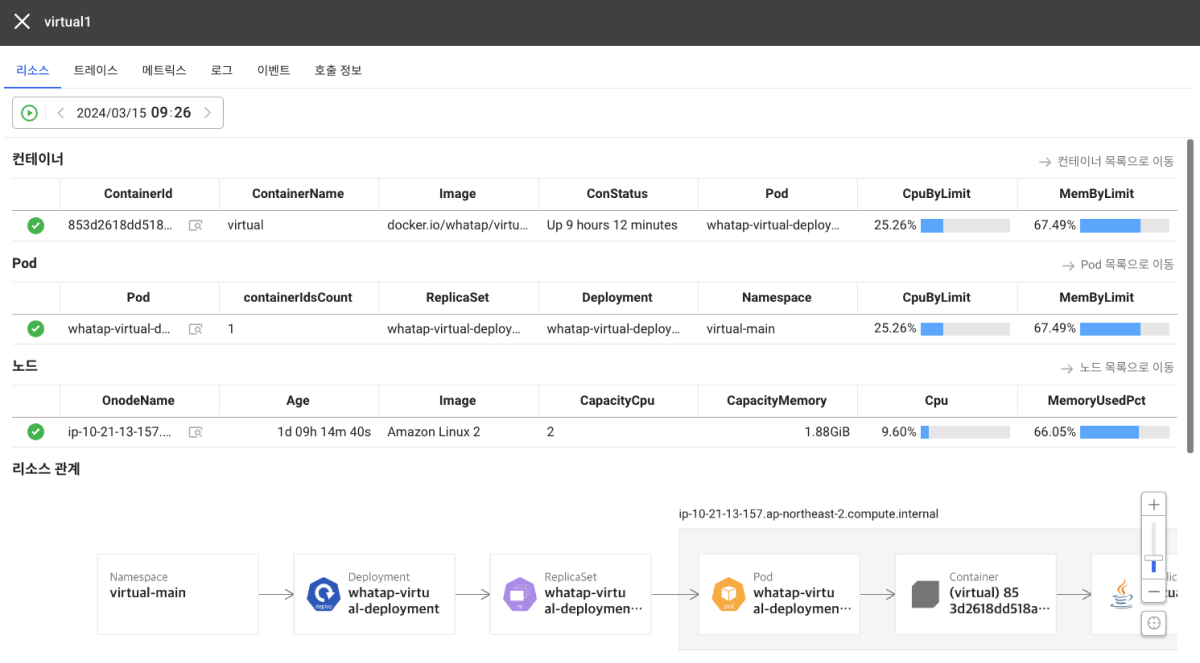
리소스
대상 선택 후 상세 보기의 리소스 탭에서 선택한 리소스와 관련된 리소스 목록 및 관계도를 조회할 수 있습니다.
요약 정보
선택한 리소스와 관련된 리소스 목록의 요약 정보를 제공합니다. 리소스 명 옆에 상세보기 아이콘을 선택 시 해당 리소스 목록 화면으로 이동합니다.
-
컨테이너: 해당 컨테이너만 필터링된 상태의 컨테이너 목록으로 이동합니다.
-
Pod: 해당 Pod만 필터링된 Pod 목록으로 이동합니다.
-
노드: 해당 노드 이름이 선택된 상태의 노드 상세로 이동합니다.
-
ReplicaSet: ReplicaSet을 기준으로 실행중인 Pod와 컨테이너의 요약 정보를 제공합니다.
리소스 관계도
리소스간 연결 관계와 상태를 시각적으로 확인할 수 있습니다. 목록과 동일하게 Pod, 컨테이너, 애플리케이션에 마우스 오버 시 상세 지표를 확인할 수 있습니다. 리소스 선택 시 해당 리소스 목록 페이지로 이동합니다.